Comment puis-je sauvegarder mes données (site web, base de données & e-mail) en local sur mon ordinateur ?
Sauvegardez votre site web et votre base de données et copiez la sauvegarde en local sur votre ordinateur.
Sauvegarder des données Web
FTP
- Connexion au serveur web via FTP
- Sélectionnez les dossiers souhaités sur le serveur
- Faites glisser les données souhaitées du serveur vers votre ordinateur local dans le répertoire souhaité
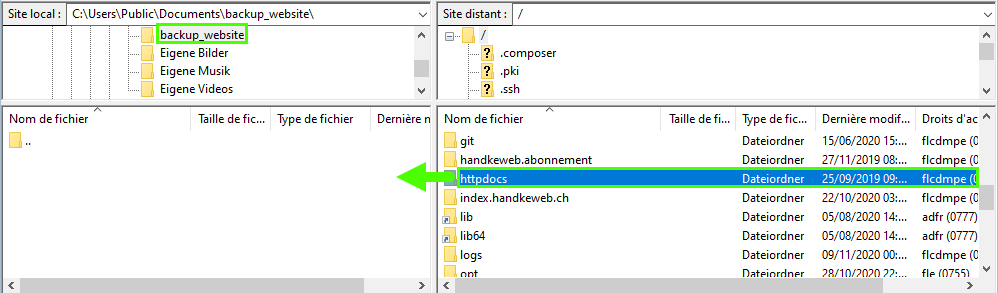
Gestionnaire des fichiers dans Plesk
- Connexion à Plesk
- Ouvrez votre gestionnaire de fichiers en cliquant sur "Fichiers" dans le menu
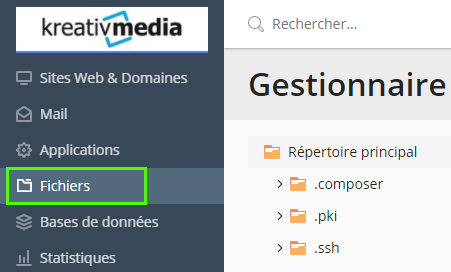
- Sélectionnez le dossier racine souhaité et créez un fichier d'archive (.zip)
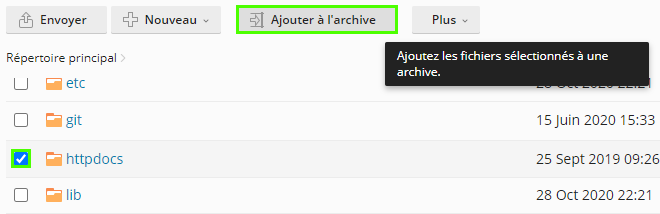
- Une fois le fichier d'archive créé, vous pouvez le télécharger sur votre ordinateur en cliquant sur la ligne du fichier et ensuite "Télécharger"
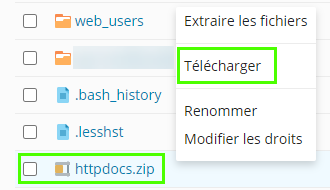
Exporter la base de données
Plesk
Exportez votre base de données directement via Plesk.
- Connexion à Plesk
- Ouvrez le menu "Bases de données"
- Cliquez sur "Exporter le dump"
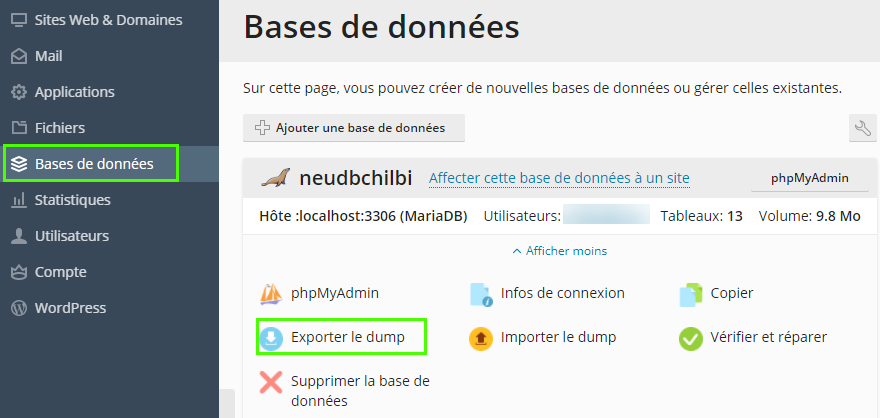
- Sélectionnez l'endroit et le nom du fichier souhaité
- Si vous le souhaitez, activez l'option "Télécharger automatiquement le dump après sa création"
- Confirmez par "OK"
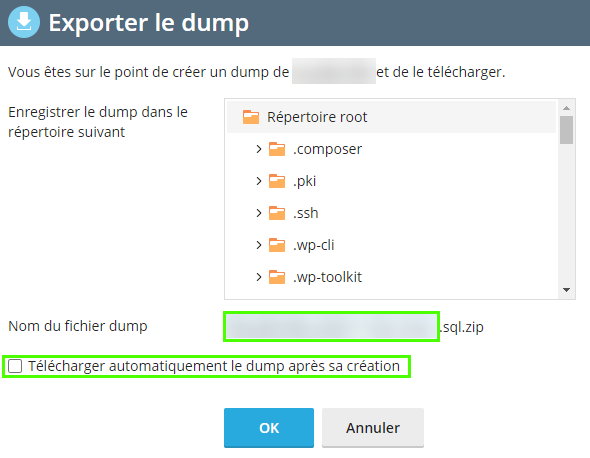
phpMyAdmin
Exportez le contenu de la base de données via phpMyAdmin. Contrairement à l'exportation via Plesk, vous pouvez sélectionner des options supplémentaires ainsi que le format d'exportation.
- Connexion à Plesk
- Ouvrez le menu "Bases de données"
- Cliquez sur "phpMyAdmin"
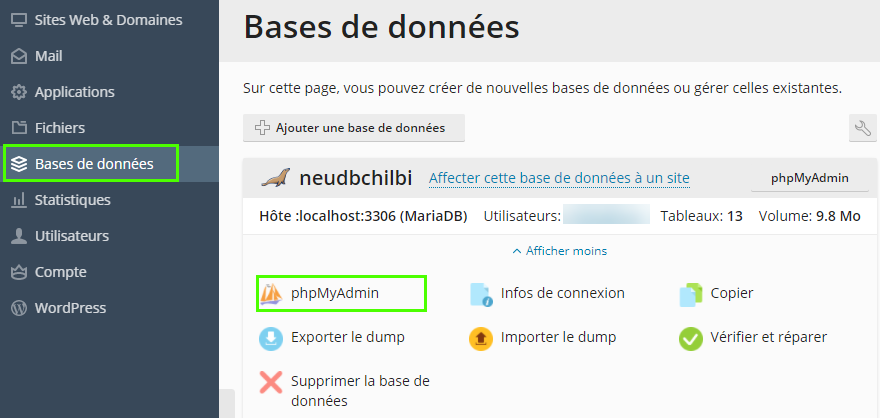
- Cliquez sur "Exporter"
- Sélectionnez les options souhaitées
- Confirmez l'exportation en cliquant sur "OK"
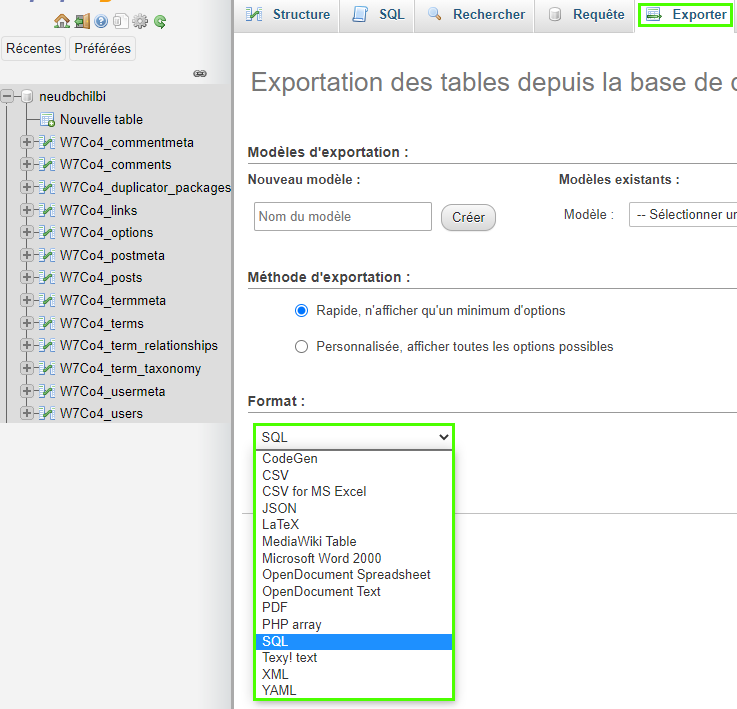
Logiciel de gestion MySQL
Pour exporter votre base de données, utilisez un logiciel de gestion MySQL tel que MySQL Workbench ou MySQL Dumper.
- Suivez les instructions de votre logiciel pour l'exportation de votre base de données.
Exporter dans Outlook
Sauvegardez en quelques étapes l'ensemble de votre boîte mail avec la fonction d'exportation dans Outlook.
Si vous n'avez pas encore configuré la boîte mail dans Outlook, vous trouverez ici les instructions correspondantes :
→ FAQ : Comment puis-je installer mon adresse e-mail dans Outlook 2016 / 2019 ?
- Ouvrez votre Outlook et allez sur "Fichier"
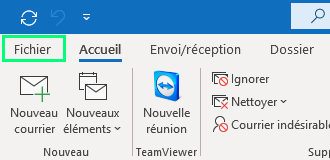
- Cliquez sur "Ouvrir et exporter" et ensuite sur "Importer/Exporter"
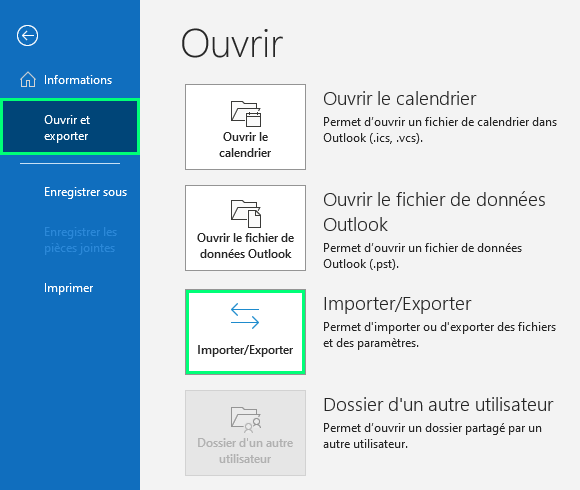
- Sélectionnez "Exporter vers un fichier" et "Suivant"
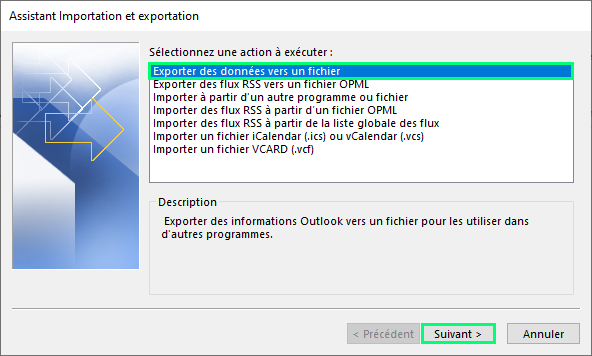
- Sélectionnez le format de fichier souhaité et "Suivant"
Si les données doivent être réimportées ultérieurement dans un compte Outlook, nous vous recommandons de choisir un fichier .pst.
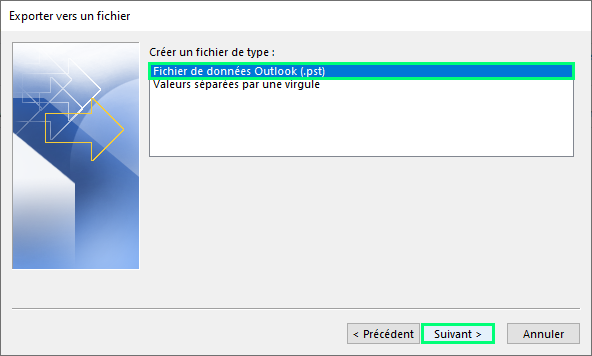
- Sélectionnez le dossier souhaité et "Suivant"
Sélectionnez l'adresse e-mail et l'option "Inclure les sous-dossiers" pour sauvegarder l'ensemble de la boîte mail.
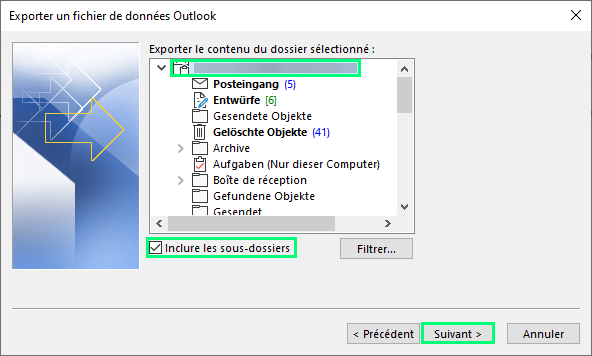
- Sélectionnez un emplacement et choisissez si Outlook doit nettoyer les doublons
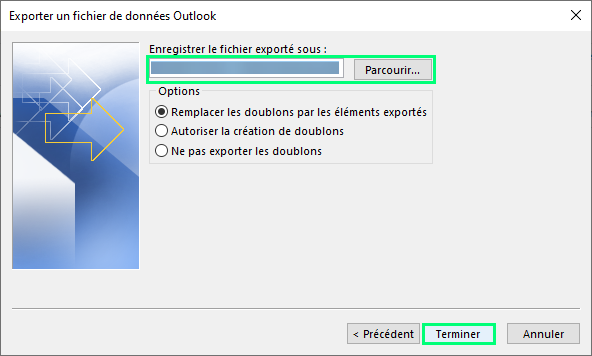
- En cliquant sur "Terminer", le fichier de sauvegarde est créé




